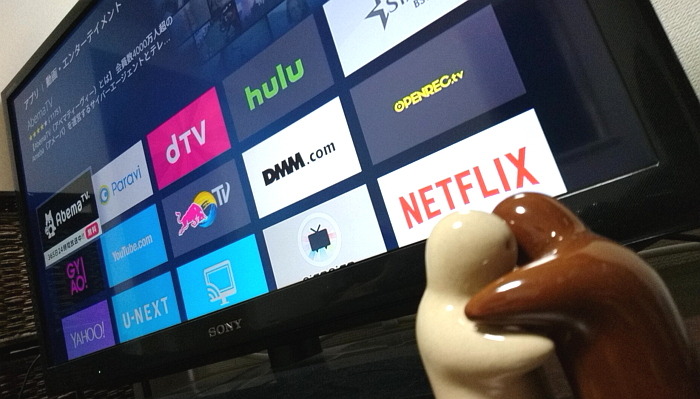
TELASA(ビデオパス)をFire TV Stickを使いテレビで見るには次の3ステップが必要です。
- TELASA(ビデオパス)に登録する
- Fire TV Stickをセットアップする
- Fire TV StickにTELASA(ビデオパス)アプリをインストールする
それでは、1ステップずつ解説していきます。
Fire TV Stickの特徴
- Fire TV StickはAmazonプライム会員でなくても使えます。
- Fire TV Stickは買い切り型なので利用料金は発生しません(各動画配信サービスとの契約は必要)。
- Fire TV StickはChromecastとは違いテレビリモコンが使えるのでめっちゃ便利です。
目次
1.TELASA(ビデオパス)に登録する

TELASA(ビデオパス)は1つの契約アカウントで複数の視聴機器を登録・利用することができます。
仮にスマホやパソコンで登録して、テレビでも視聴したとしても追加料金は一切発生しません。
ですので、まずは使い慣れたスマホやパソコンからTELASA(ビデオパス)に登録します。
\ 初めて限定 31日間無料! /
無料期間中に解約できます。
2.Fire TV Stickをセットアップする

Fire TV Stickを初めて使う場合はセットアップ(初期設定)が必要になります。
こちらの記事でFire TV Stickのセットアップ方法を解説しています。
3.Fire TV StickにTELASA(ビデオパス)アプリをインストールする
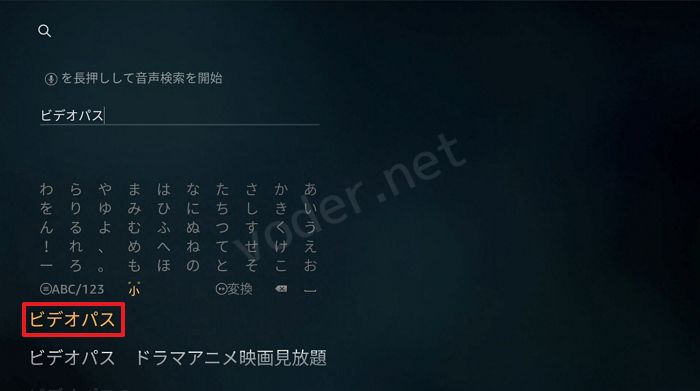
Fire TV Stickのホーム画面にTELASA(ビデオパス)のアイコンがない場合は「TELASA(ビデオパス)」で検索します。
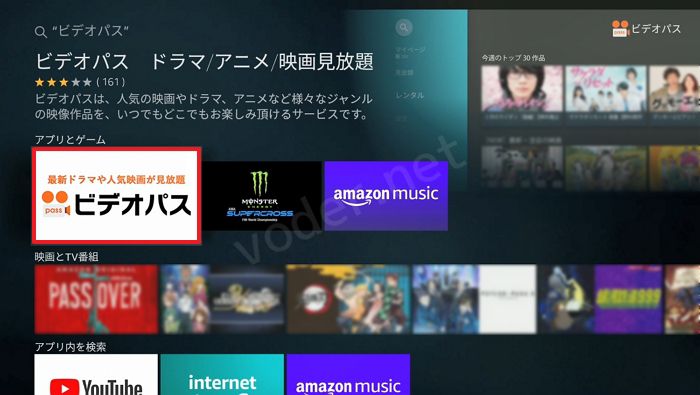
TELASA(ビデオパス)アイコンをポチッ。
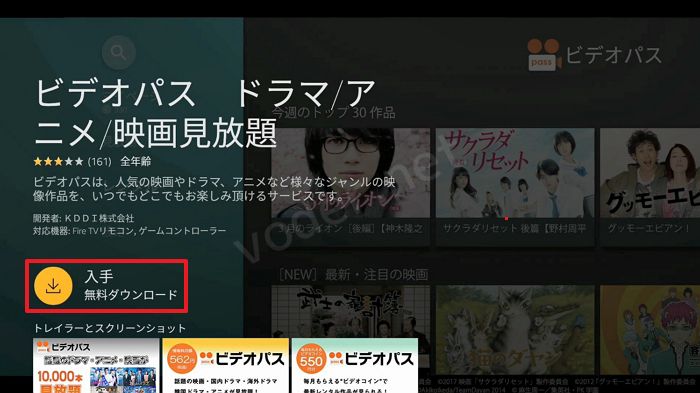
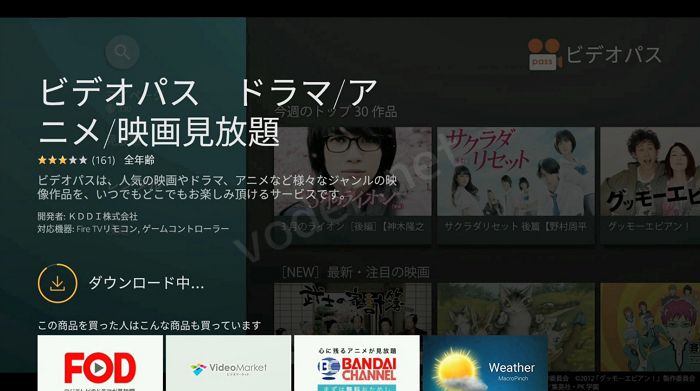
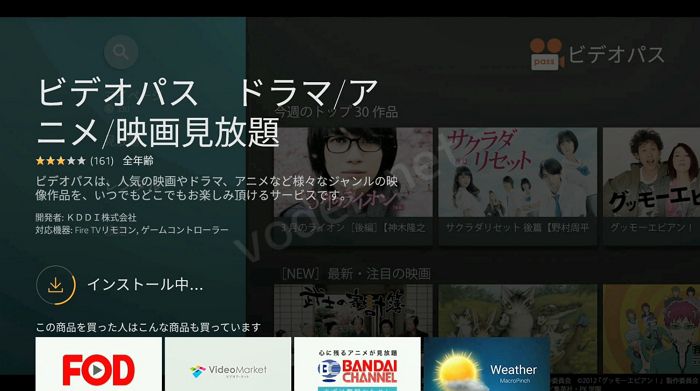
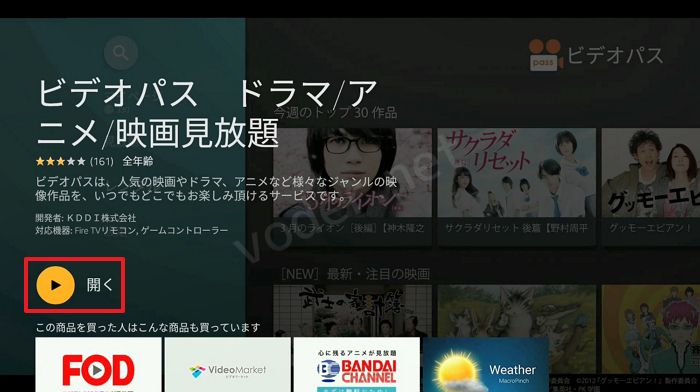
ダウンロード&インストールは無料で出来ます。
Fire TV StickでのTELASA(ビデオパス)のログイン方法
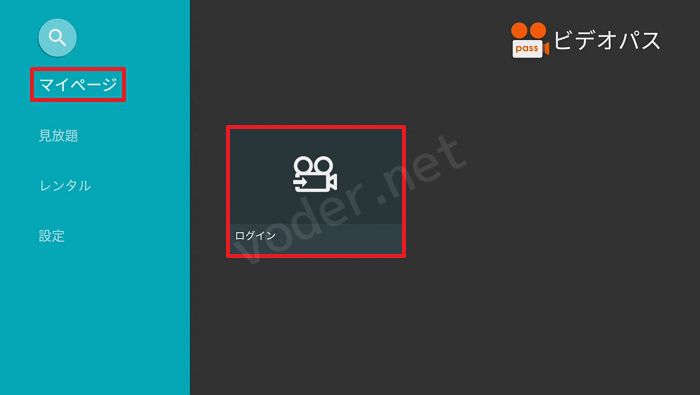
マイページよりログインを選択。
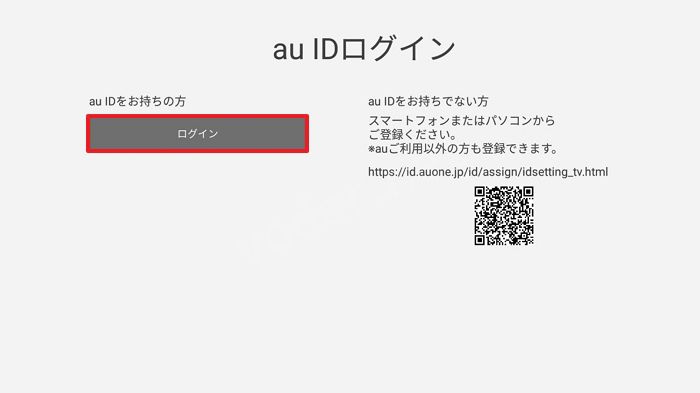
au IDをお持ちの方にログイン。
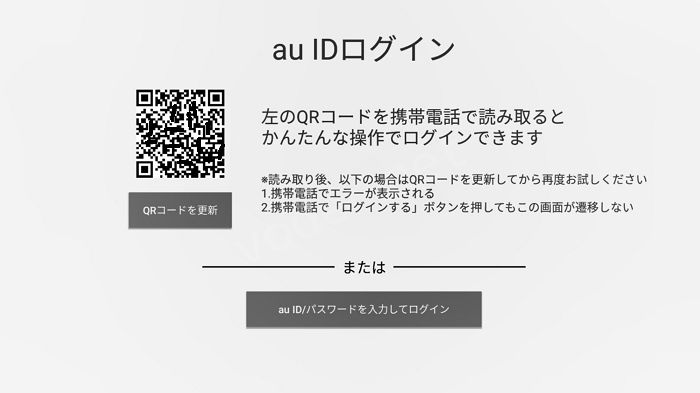
直接テレビにauIDを入力する場合はau ID/パスワードを入力してログインをポチ。
今回はスマホでQRコードを読み取る方法でログインします。
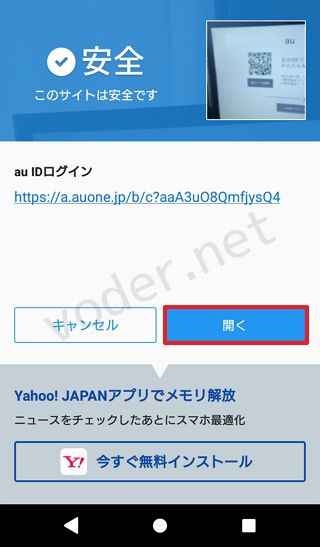
Yahooのアプリなどを使いQRコードを読み取ります。

促されるままログインするをタップ。
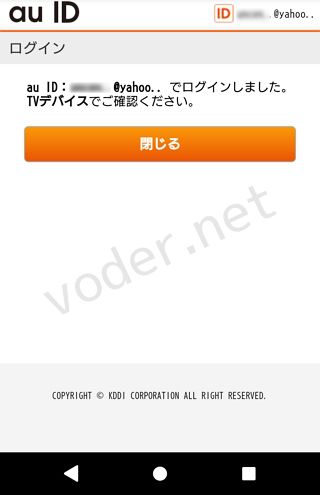
完了です。
Fire TV StickでのTELASA(ビデオパス)の視聴方法

早送り・巻戻し時は移動先の場面が小さい画面で表示されるので便利です。
Fire TV StickでのTELASA(ビデオパス)の画質は変えられる?
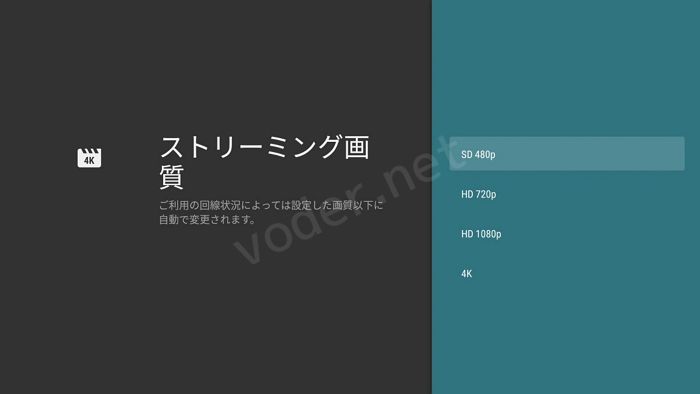
設定より変えられます。
ただし、回線速度によっては設定以下の画質に変更されます。
Fire TV StickでのTELASA(ビデオパス)はダウンロードできる?
できません。
視聴には通信環境が必要になります。
Fire TV StickでTELASA(ビデオパス)のレンタル作品は購入できる?
できません。
購入済みのレンタル作品を見ることは出来ます。
Fire TV StickでTELASA(ビデオパス)が見れない場合

TELASA(ビデオパス)がテレビで見れない場合は次のこと試してみてください。
- Fire TV Stickを再起動する。
- TELASA(ビデオパス)アプリを再インストールする。
- Fire TV Stick・モデム・ルーターの電源を切り、コンセントを抜いて数分経ってから再接続する。
- 他のWi-Fi機器を使わないようにしてみる。
- 有線LAN接続を試してみる。
それでも解決しない場合は公式のお問い合わせまで。
\ 初めて限定 31日間無料! /
無料期間中に解約できます。
本ページの情報は20年1月28日時点のものです。最新の配信状況や仕様については各公式サイトのホームページもしくはアプリをご確認ください。

